Spørgsmål
Problem: Hvordan rettes WIN32K_CRITICAL_FAILURE blå skærm i Windows?
Hej, min computer gik ned i dag med BSOD, som refererede til WIN32K_CRITICAL_FAILURE. Jeg fortsatte med min dag, og så skete det igen. Hjælp mig venligst med at løse dette, da jeg har brug for, at min pc er stabil. Tak for rådet.
Løst svar
Mens Blue Screen of Death-nedbrud er ubehagelige hændelser, og mange brugere helst ikke vil opleve dem, spiller de en vigtig rolle i Windows' økosystem – for at forhindre skade på operativsystemet.
Ved kritisk systemfejl genstartes pc'en automatisk, og brugere præsenteres normalt med en blå farve skærm, der indeholder en fejlkode og nogle gange et fejlkontrolnummer - disse bruges begge til problemer identifikation.
WIN32K_CRITICAL_FAILURE er et af de Blue Screen-nedbrud, som brugere kan støde på når som helst, når de bruger en Windows-pc. Det kan forekomme på enhver Windows-version (7, 8, 9, 10, 11) og er heller ikke specifik for en bestemt hændelse på systemet. Den har en fejlkontrolværdi på 0x00000164 eller 0x164.
Når du prøver at rette WIN32K_CRITICAL_FAILURE Blue Screen, er det vigtigt at vide, hvad det rent faktisk betyder. Når du ser nærmere på fejlkoden, kan du se, at den refererer til filen Win32k.sys, som er en driver[1] fil. Det er en kernedel af Kernel og er ansvarlig for Windows Graphical User Interface (GUI) funktioner.
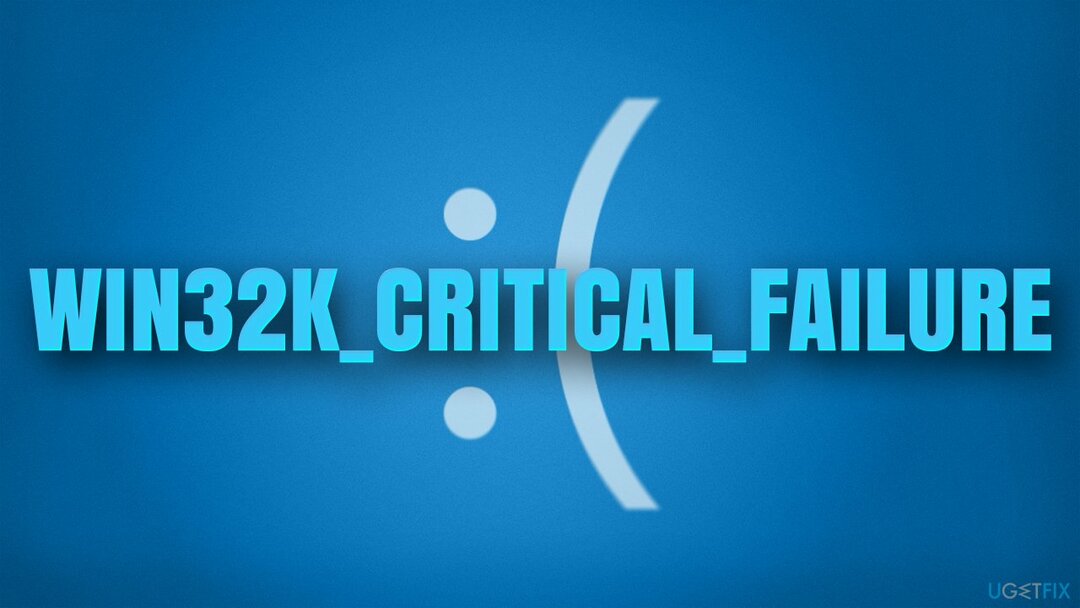
Hvis driveren ikke fungerer, kan du forvente, at der sker en BSOD, og som regel løses den automatisk efter en genstart. Men hvis problemet ikke forsvinder og gentager sig selv, er det tid til at finde en måde at rette WIN32K_CRITICAL_FAILURE-fejlen én gang for alle.
1. Kør et systemreparationsværktøj
For at reparere beskadiget system skal du købe den licenserede version af Reimage Reimage.
Windows er et indviklet operativsystem, der består af tusindvis af filer og komponenter. I betragtning af hvor tilpasseligt det er (installation af forskellige apps, justering af indstillinger, planlægning af forskellige opgaver, osv.), er det ikke overraskende, at nogle gange ikke alt fungerer korrekt på grund af inkompatibilitet eller simpelt fejl.[2]
Selvom det nogle gange er nemt at løse problemer, kan det andre gange, især når problemet er alvorligt, være svært at finde frem til årsagen til det. Derfor anbefaler vi, at du prøver at bruge et pc-reparations- og vedligeholdelsesværktøj. Det kan automatisk hjælpe dig med at finde løsninger til de mest almindelige Windows-fejl, inklusive BSOD'er, registreringsdatabasen[3] fejl og andre fejl. Appen kan også finde og fjerne allerede installeret malware fra systemet og rette dens skade.
- HentReimageMac vaskemaskine X9.
- Klik på ReimageRepair.exe

- Hvis User Account Control (UAC) vises, skal du vælge Ja
- Trykke Installere og vent, indtil programmet afslutter installationsprocessen

- Analysen af din maskine begynder med det samme

- Når du er færdig, skal du kontrollere resultaterne - de vil blive vist i Resumé
- Du kan nu klikke på hvert af problemerne og rette dem manuelt
- Hvis du ser mange problemer, som du synes er svære at løse, anbefaler vi, at du køber licensen og løser dem automatisk.

2. Reparer beskadigede systemfiler
For at reparere beskadiget system skal du købe den licenserede version af Reimage Reimage.
Systemfilkorruption kan altid være årsagen til BSOD'er. Prøv at reparere dem som følger:
- Type cmd i Windows-søgning
- Højreklik på Kommandoprompt resultat og vælg Kør som administrator
- Indsæt følgende kommando i det nye vindue:
sfc /scannow - Trykke Gå ind og vent til scanningen er færdig
- Når du er færdig, skal du køre dette sæt kommandoer ved at trykke på Gå ind efter hver:
DISM /Online /Cleanup-Image /CheckHealth
DISM /Online /Cleanup-Image /ScanHealth
DISM /Online /Cleanup-Image /RestoreHealth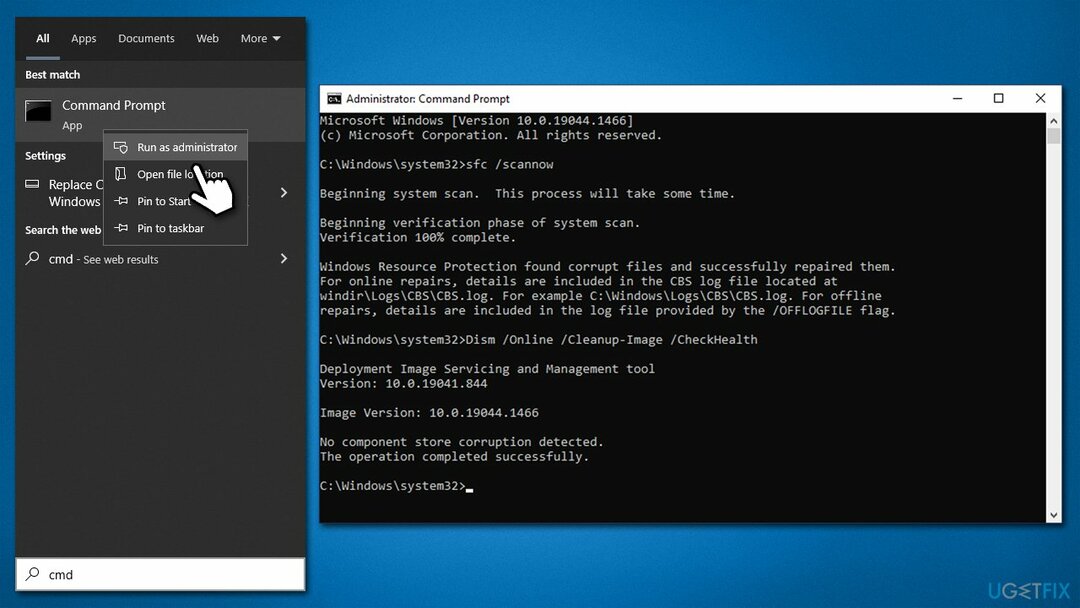
- Genstart din pc.
3. Tjek din hukommelse
For at reparere beskadiget system skal du købe den licenserede version af Reimage Reimage.
- Skriv i Windows-søgning Windows Hukommelsesdiagnostik og tryk Gå ind
- Vælg Genstartnu og tjek for problemer (anbefales)
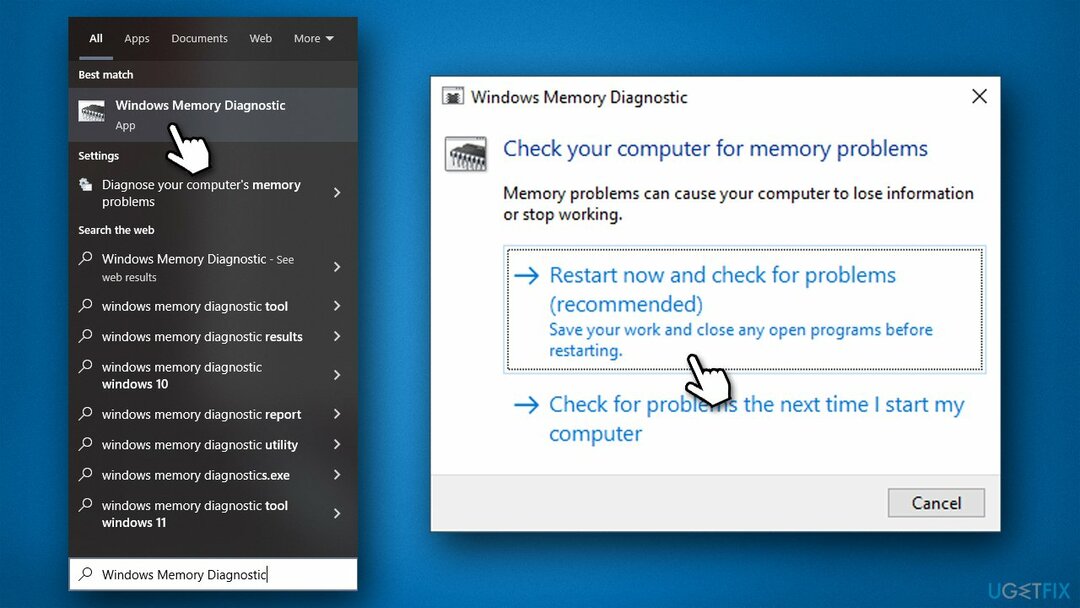
- Din pc vil straks genstart og testen begynder
- Vær tålmodig, da det kan tage et stykke tid.
4. Drivere til tilbagerulning af display
For at reparere beskadiget system skal du købe den licenserede version af Reimage Reimage.
- Højreklik på Start og pluk Enhedshåndtering
- Udvide Skærmadaptere
- Her skal du højreklikke på GPU'en og vælge Ejendomme
- Gå til Chauffør fanen
- Klik på Rul driver tilbage og vælg Okay
- Vælg årsagen til at gøre det, og klik Næste
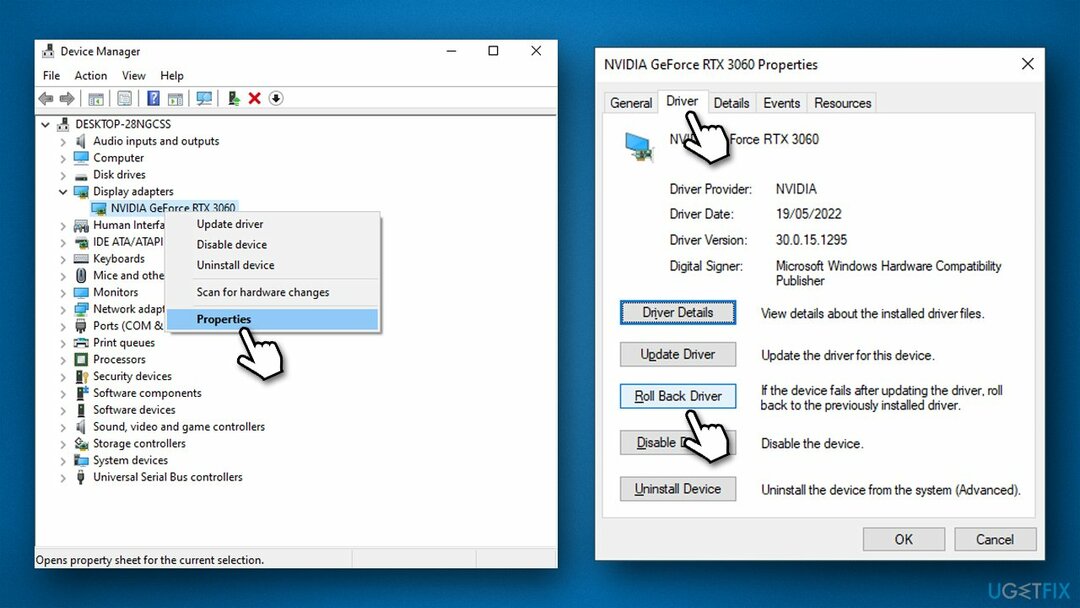
- Genstart systemet, når det er færdigt.
5. Opdater drivere
For at reparere beskadiget system skal du købe den licenserede version af Reimage Reimage.
Vi anbefaler at holde alle drivere opdateret. Windows kan bruges til at opdatere drivere, selvom det ikke altid er effektivt, så du bør prøve at bruge DriverFix i stedet – du behøver ikke bekymre dig om driverproblemer. Alternativt kan du fortsætte med følgende:
- Type Opdateringer i Windows søg og tryk på Gå ind
- Klik på i vinduet Indstillinger Søg efter opdateringer
- Installer de vigtigste opdateringer
- Klik derefter Se alle valgfrie opdateringer
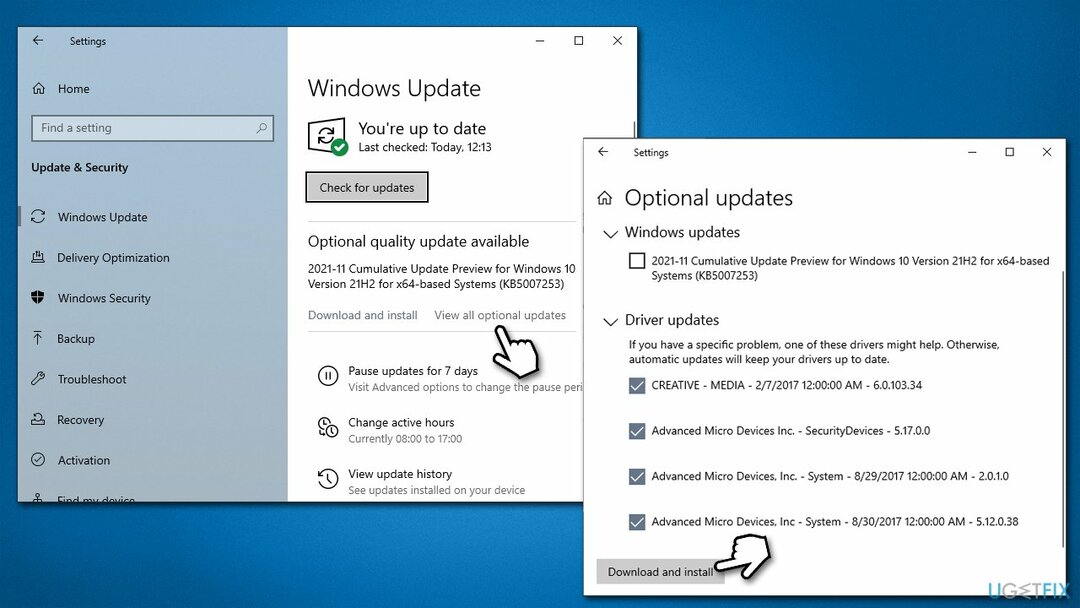
- Sæt kryds i alle tilgængelige driveropdateringsbokse og installer dem alle
- Genstart dit system.
6. Nulstil Windows
For at reparere beskadiget system skal du købe den licenserede version af Reimage Reimage.
Hvis ingen af løsningerne hjalp dig, kunne du vælge at nulstille din computer. Forbered nogle sikkerhedskopier af filer som en sikkerhedsforanstaltning og afbryd alle unødvendige eksterne enheder, f.eks. printere, kameraer osv.
- Højreklik på Start og pluk Indstillinger
- Gå til Opdatering og sikkerhed og pluk Genopretning
- Finde Nulstil denne pc sektion og klik Kom igang
- Vælg Behold mine filer > Cloud download
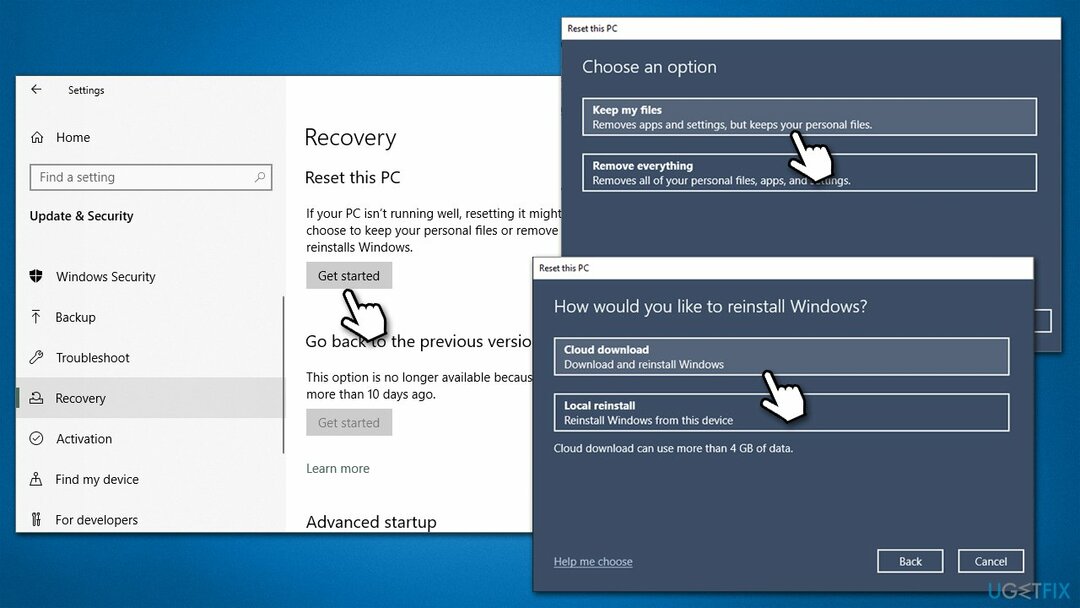
- Følg instruktionerne på skærmen - din computer genstarter.
Reparer dine fejl automatisk
ugetfix.com-teamet forsøger at gøre sit bedste for at hjælpe brugerne med at finde de bedste løsninger til at eliminere deres fejl. Hvis du ikke ønsker at kæmpe med manuelle reparationsteknikker, skal du bruge den automatiske software. Alle anbefalede produkter er testet og godkendt af vores fagfolk. Værktøjer, som du kan bruge til at rette din fejl, er angivet nedenfor:
Tilbud
gør det nu!
Download rettelseLykke
Garanti
gør det nu!
Download rettelseLykke
Garanti
Hvis du ikke kunne rette din fejl ved hjælp af Reimage, skal du kontakte vores supportteam for at få hjælp. Fortæl os venligst alle detaljer, som du mener, vi bør vide om dit problem.
Denne patenterede reparationsproces bruger en database med 25 millioner komponenter, der kan erstatte enhver beskadiget eller manglende fil på brugerens computer.
For at reparere beskadiget system skal du købe den licenserede version af Reimage værktøj til fjernelse af malware.

En VPN er afgørende, når det kommer til brugernes privatliv. Online trackere såsom cookies kan ikke kun bruges af sociale medieplatforme og andre websteder, men også din internetudbyder og regeringen. Selvom du anvender de mest sikre indstillinger via din webbrowser, kan du stadig spores via apps, der er forbundet til internettet. Desuden er privatlivsfokuserede browsere som Tor er ikke et optimalt valg på grund af nedsatte forbindelseshastigheder. Den bedste løsning for dit ultimative privatliv er Privat internetadgang – vær anonym og sikker online.
Datagendannelsessoftware er en af de muligheder, der kan hjælpe dig gendanne dine filer. Når du sletter en fil, forsvinder den ikke ud i den blå luft - den forbliver på dit system, så længe der ikke skrives nye data oven på den. Data Recovery Pro er genoprettelsessoftware, der søger efter arbejdskopier af slettede filer på din harddisk. Ved at bruge værktøjet kan du forhindre tab af værdifulde dokumenter, skolearbejde, personlige billeder og andre vigtige filer.